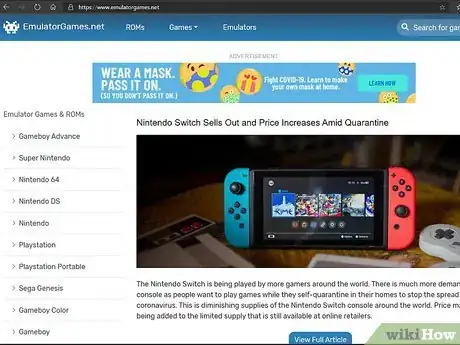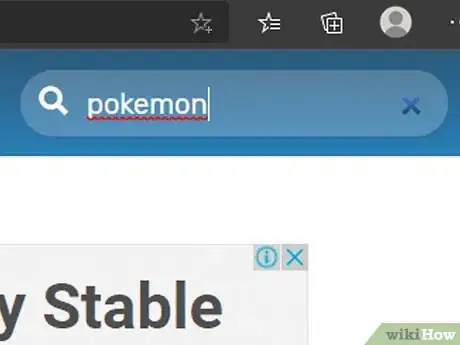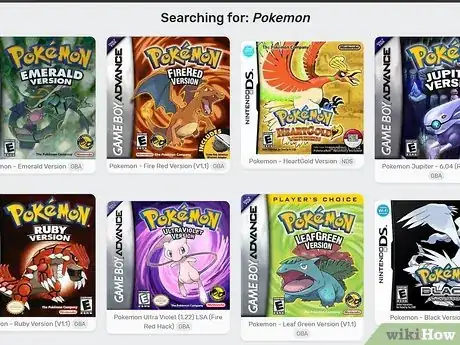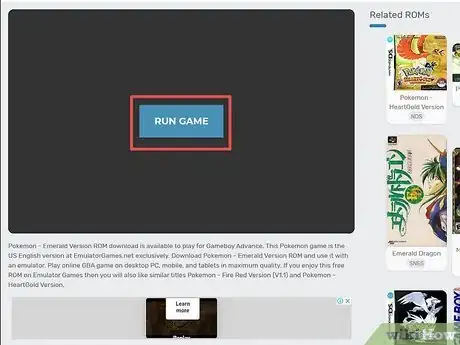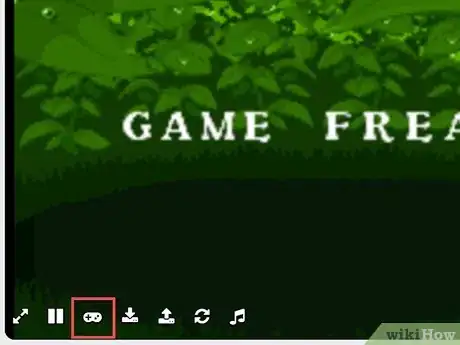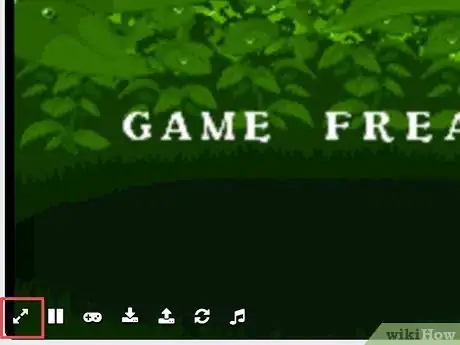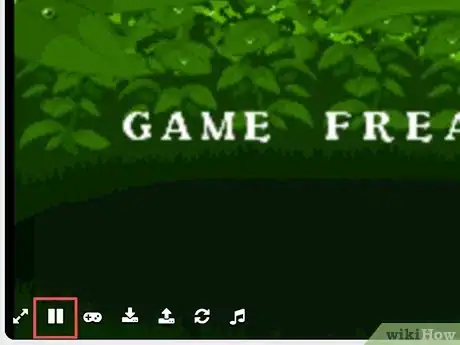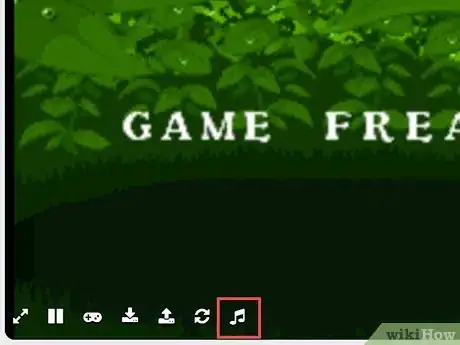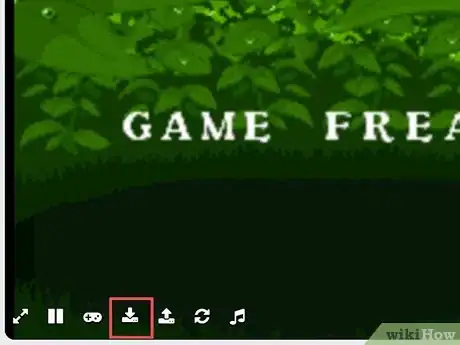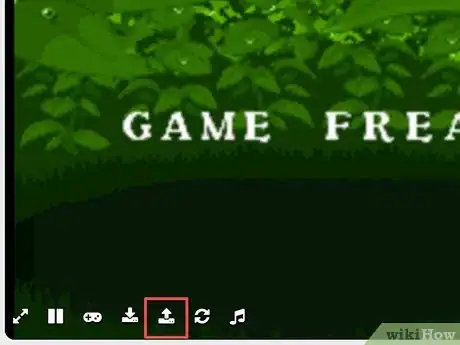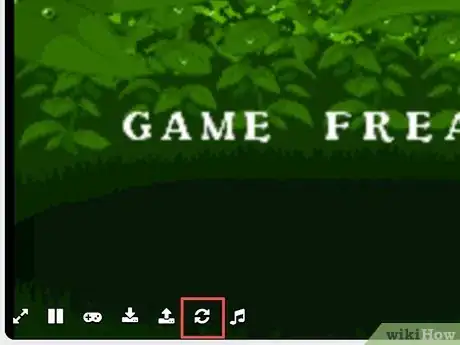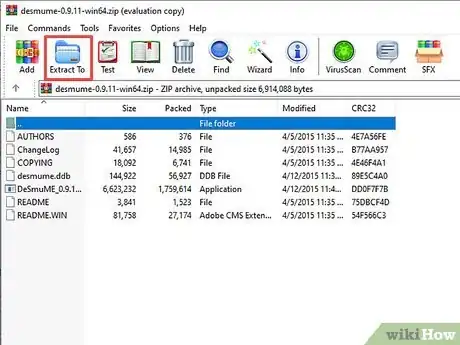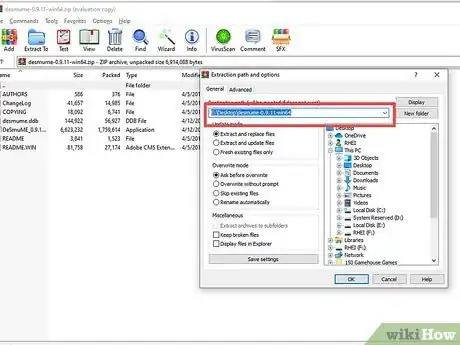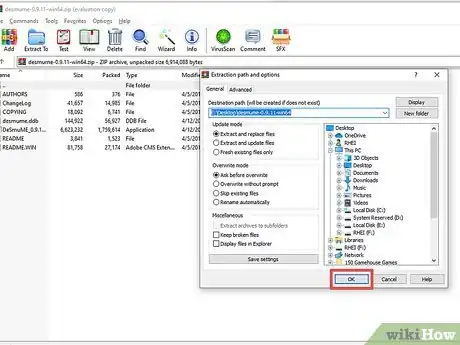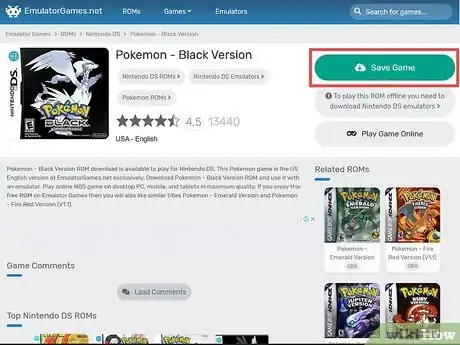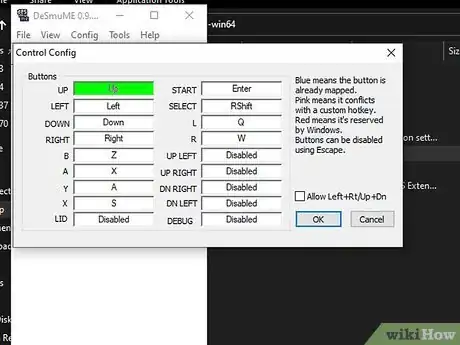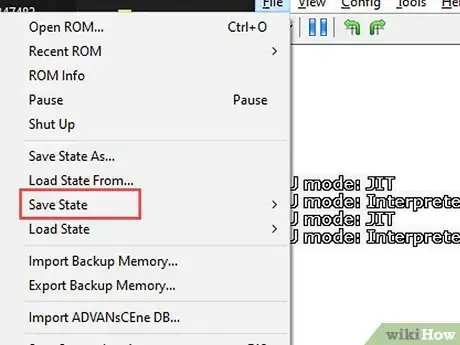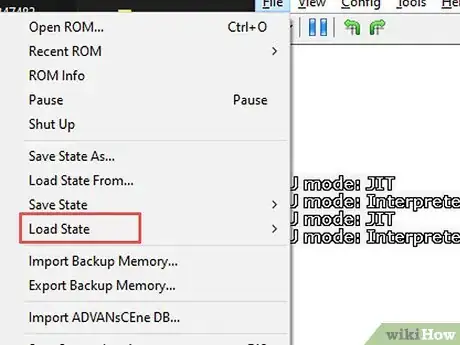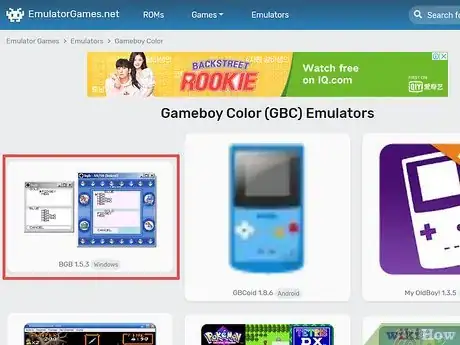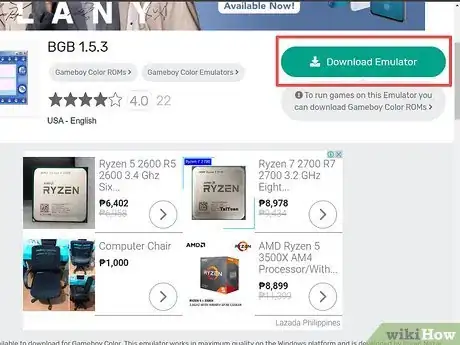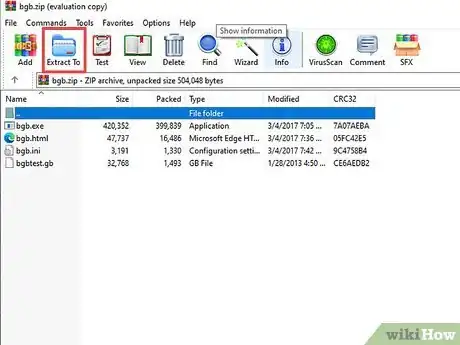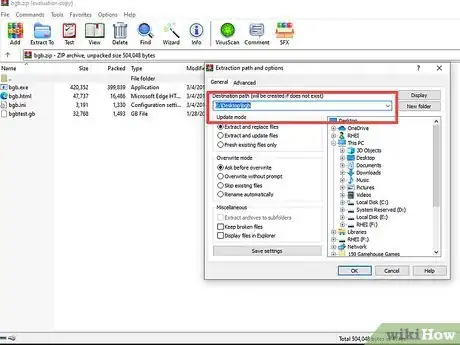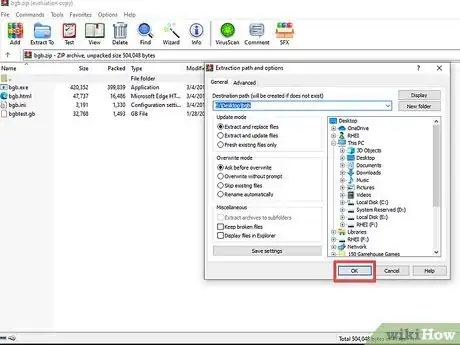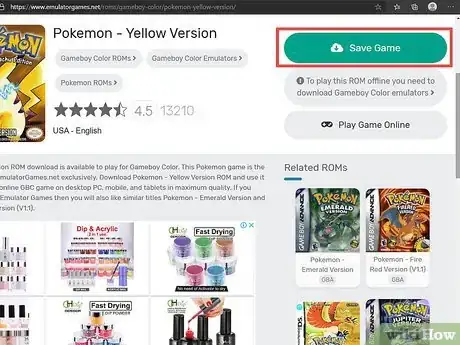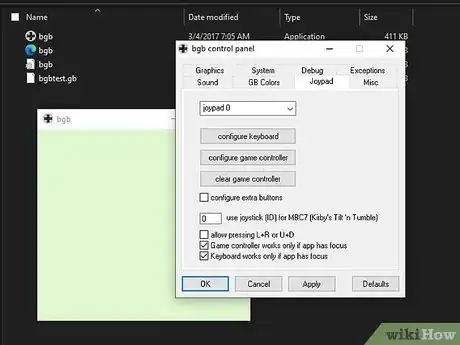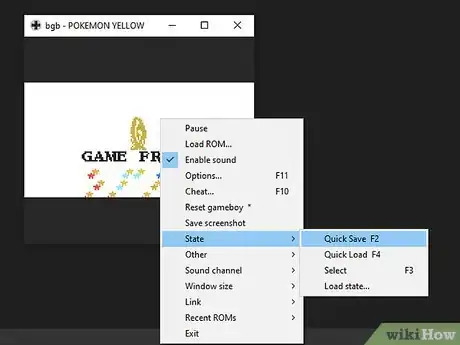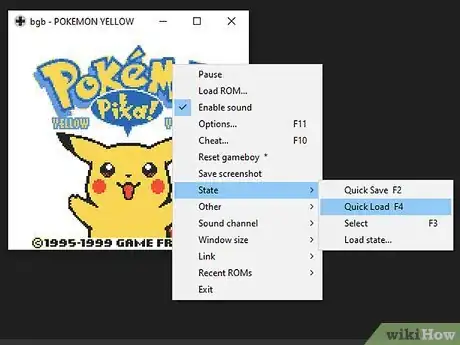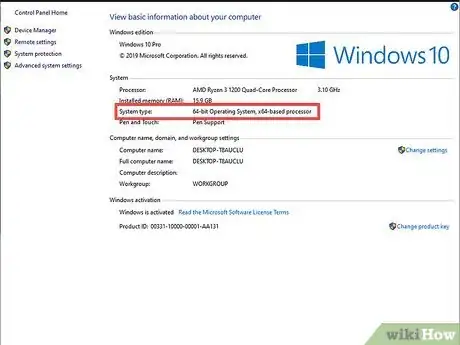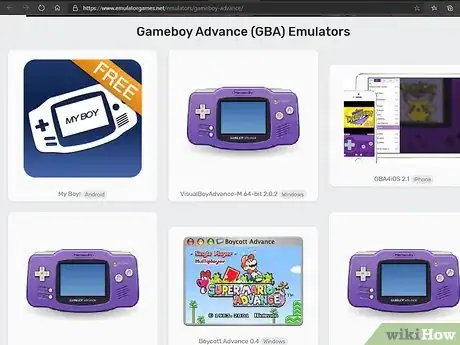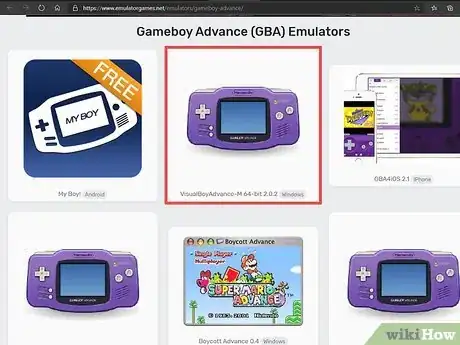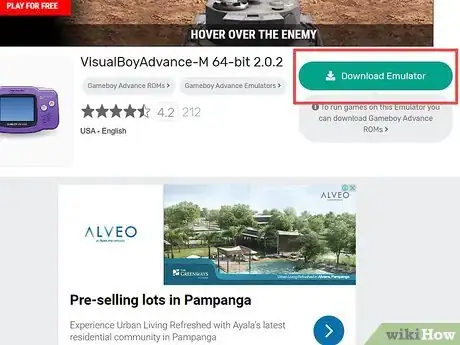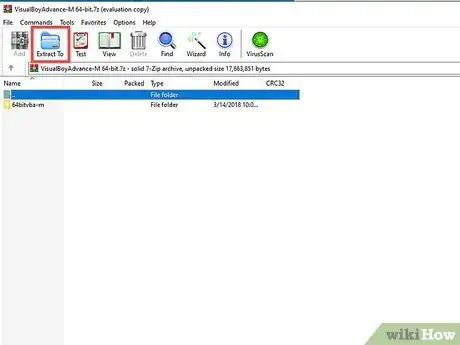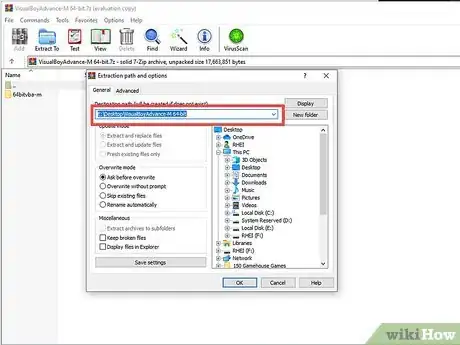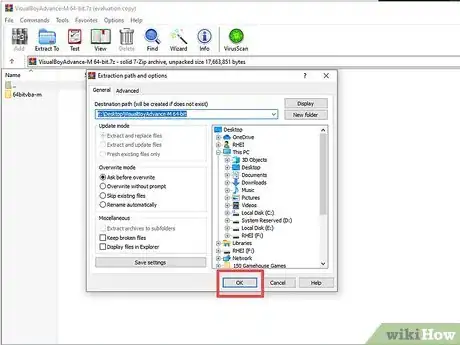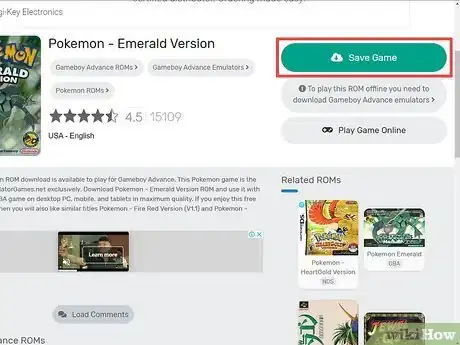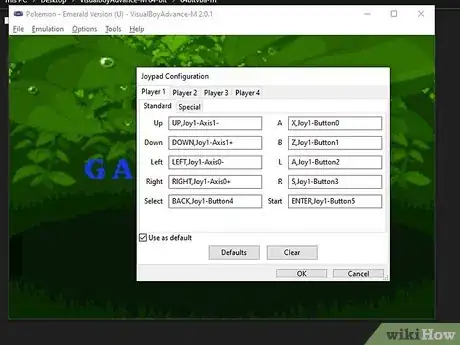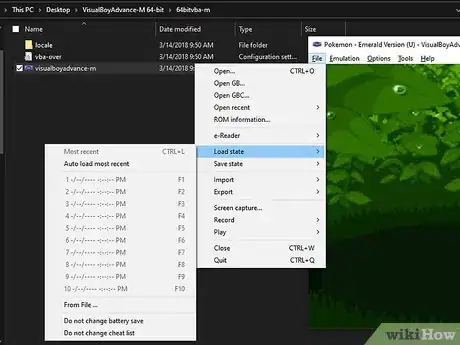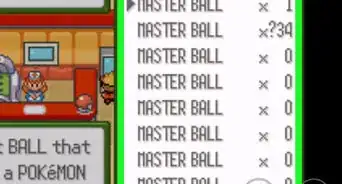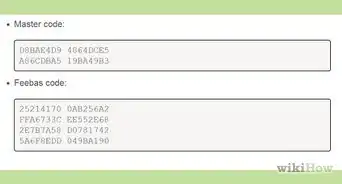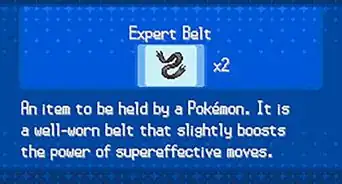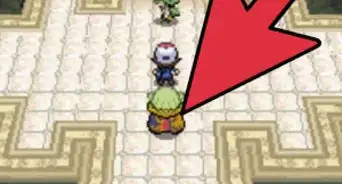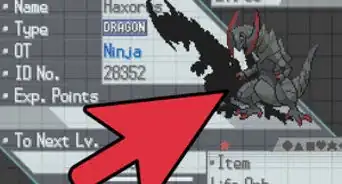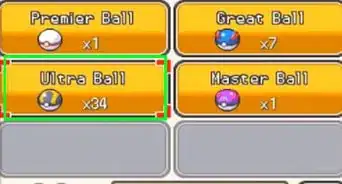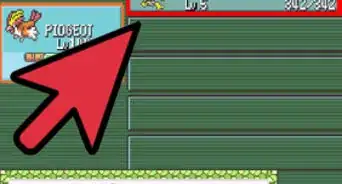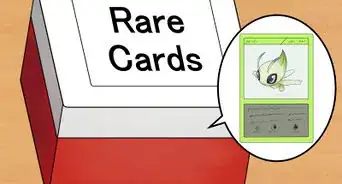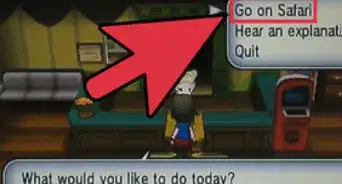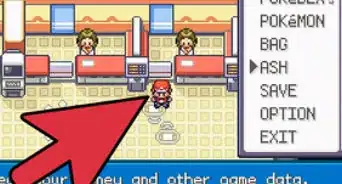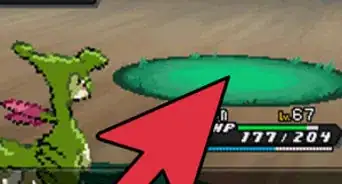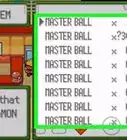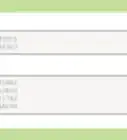Este artículo fue coescrito por Travis Boylls. Travis Boylls es un escritor y editor de tecnología para wikiHow. Travis tiene experiencia escribiendo artículos relacionados con tecnología, brindando servicio al cliente de software y en diseño gráfico. Se especializa en plataformas Windows, macOS, Android, iOS y Linux. Estudió diseño gráfico en Pikes Peak Community College.
Este artículo ha sido visto 59 067 veces.
¿No sería excelente poder jugar todos tus juegos favoritos de Pokémon en tu computadora? Puedes hacerlo con roms y emuladores. Los roms son duplicados digitales de cartuchos de juegos y los emuladores son aplicaciones que imitan a las consolas de juego. Tendrás que descargar un emulador aparte para cada consola de juego que quieras simular en tu computadora. En el caso de Pokémon, las consolas pueden ser Game Boy, Game Boy Color, Game Boy Advance y Nintendo DS. También puedes jugar con roms y emuladores en línea sin descargar nada. Este wikiHow te enseñará a jugar juegos de Pokémon con un emulador en tu computadora Windows.
Pasos
Método 1
Método 1 de 4:Jugar con roms en línea
-
1Ve a la página https://www.emulatorgames.net en un navegador de Internet. Este es una se los muchos sitios web que tienen roms y emuladores para que puedas descargar. Si no quieres preocuparte de instalar un emulador en tu computadora, puedes usar este sitio para jugar Pokémon en Internet.
-
2Escribe Pokemon en la barra de búsqueda y presiona Entrar. Esta barra se encuentra en la esquina superior derecha del sitio. Así verás todos los títulos de Pokémon disponibles para descarga.
-
3Haz clic en un juego de Pokémon. En el sitio, verás los juegos por la cubierta de la caja.
-
4Haz clic en Play ROM Online. Se trata del botón que está a la derecha, debajo del que dice "Download ROM" (descargar el rom). De esta forma, el juego se cargará en una ventana dentro del sitio web.
-
5Haz clic en Run Game. De esta forma, se cargará el juego y se iniciará en el navegador. Podría tardarse unos minutos.
-
6Haz clic en el ícono que tiene la apariencia de un mando. Aparece en la esquina inferior izquierda de la ventana del emulador cuando pasas el cursor por ahí. Este botón hace que aparezcan los controles del teclado para el juego. Para cambiarlos, haz clic en el botón que quieres asignar y presiona la tecla a la que quieres asignárselo. Después, baja y haz clic en Update (actualizar) que aparece en la ventana.
- Haz clic en el botón de "X" que se encuentra en la esquina superior derecha de los controles del teclado para salir sin guardar.
-
7Haz clic en el ícono que tiene la apariencia de dos flechas hacia afuera. Se encuentra en la esquina inferior derecha de la ventana del juego rom cuando le pasas el cursor encima. Hacerlo te permitirá jugarlo en pantalla completa.
-
8
-
9Haz clic en el ícono de la nota musical para encender o apagar el sonido. Se encuentra en la esquina inferior izquierda de la ventana del rom cuando le pasas el cursor encima.
-
10Haz clic en el botón de descarga para guardar el estado del juego en tu computadora. Se trata del ícono de una flecha que apunta hacia abajo sobre una barra. Se puede subir un estado guardado para continuar con el juego en el momento exacto en que lo guardaste.
-
11Haz clic en el botón para subir un juego guardado. Es el ícono de una flecha que apunta hacia arriba sobre una barra. Para subir un estado guardado, escoge el archivo (.save) que descargaste y haz clic en Open (abrir).
-
12Haz clic en las dos flechas en círculo para reiniciar el juego.
Método 2
Método 2 de 4:Usar un emulador de Nintendo DS
-
1Fíjate de cuántos bits es tu computadora. Para poder descargar un emulador de Nintendo DS, tendrás que saber si tu computadora usa un procesador de 32 o 64 bits.
-
2Ve a https://desmume.org/download en tu navegador. DeSmuME es un emulador de Nintendo DS diseñado para computadoras Windows y Mac.
-
3Selecciona un enlace de descarga. Debajo del encabezado de "DeSmuME v0.9.11 Binaries for Windows", haz clic en Windows 32-bit (x86) (para un sistema de 32 bits) o Windows 64-bit (x86-64) (para un sistema de 64 bits). DeSmuME comenzará a descargar después de un anuncio breve.
- Si no empieza a descargar, haz clic en el enlace de descarga directa.
-
4Abre el archivo zip de DeSmuME. Para abrir un archivo zip, necesitarás un programa de archivos, como WinZip, WinRAR o 7-zip. Hazle doble clic al archivo zip para abrirlo. Por defecto, podrás encontrar archivos descargados en la carpeta de Descargas. Haz doble clic a la carpeta zip para abrirlo.
-
5Haz clic en Extraer, Extraer a o algo similar. Haz clic en la opción de extraer los contenidos del archivo zip. Podría ser un poco diferente dependiendo de qué programa estés usando.
-
6Navega a la ubicación en la que quieres guardar el emulador. Se recomienda que crees una carpeta para guardar todos tus videojuegos rom. Incluso sería mejor crear subcarpetas aparte para cada consola de juegos. Puedes guardar el emulador en una de estas carpetas o cualquiera que quieras.
-
7Haz clic en Ok. De esta forma se extraerá el contenido del archivo zip en tu computadora.
-
8Descarga un rom de Pokémon. DeSmuMe opera los juegos de Nintendo DS. Algunos de estos juegos son Pokémon Oro HeartGold y Negro. Sigue estos pasos para descargar un rom de Pokémon:
- Ve a https://www.emulatorgames.net/ en un navegador de Internet.
- Escribe "Pokémon" en la barra de búsqueda en la esquina superior derecha y presiona "Entrar".
- Haz clic en un título de Pokémon para Nintendo DS. Los encontrarás en varios idiomas.
- Haz clic en Download Game (descargar el juego).
- Abre el archivo zip que contiene el rom.
- Extrae el contenido del archivo zip en una carpeta de tu computadora.
-
9Abre DeSmuME. Haz doble clic en el archivo de la aplicación DeSmuME para hacerlo. Se abrirá el emulador DeSmuME.
- Es posible que tengas que hacer clic en Sí cuando te pregunte si confirmas que quieres abrir DeSmuME.
-
10Haz clic en Archivo. Es una pestaña que se encuentra en la esquina superior izquierda de la ventana de DeSmuME. Aparecerá un menú desplegable.
-
11Haz clic en Abrir ROM…. Esta opción se encuentra en la parte superior del menú desplegable.
-
12Escoge el rom que descargaste. Haz clic en él. Es posible que tengas que hacer clic en la carpeta de Descargas que se encuentra a la mano izquierda de la ventana para encontrar el rom.
-
13Haz clic en Abrir. Así se abrirá el rom en el emulador del Nintendo DS, momento en el que comenzará.
-
14Mira y cambia los controles del teclado. Sigue estos pasos para ver y cambiar los controles del teclado:
- Haz clic en Config, que se encuentra en la barra de menú de arriba.
- Haz clic en Config de controles.
- Haz clic en un botón y presiona la tecla que le quieres asignar.
- Haz clic en Ok.
-
15Guarda un estado. Puedes guardar el juego en cualquier momento y cargarlo en el estado exacto. Usa los siguientes pasos para guardar el juego como un estado guardado:
- Haz clic en Archivo.
- Haz clic en Guardar estado.
- Haz clic en un número del 0 al 9.
-
16Carga un estado guardado. Emplea estos pasos para cargar un estado guardado:
- Haz clic en Archivo.
- Haz clic en Cargar estado.
- Haz clic en un número del 0 al 9.
Método 3
Método 3 de 4:Usar un emulador de Gameboy Color
-
1Ve a https://www.emulatorgames.net/emulators/gameboy-color/ en tu navegador. Esta página tiene una gran variedad de descargas de emuladores de Game Boy Color para diferentes plataformas.
-
2Haz clic en BGB 1.5.3 (Windows). Es la primera opción de la página. Tiene una imagen de la interfaz de usuario de BGB.
-
3Haz clic en Download Emulator. Es el botón azul de la derecha. Tendrás que esperar unos 5 segundos y luego el emulador se descargará como un archivo zip.
-
4Abre el archivo zip de BGB. Para abrir un archivo zip, necesitarás un programa para archivos, como WinZip, WinRAR o 7-zip. Haz doble clic en el archivo zip para abrirlo. Podrás encontrar los archivos descargados, por defecto, en la carpeta de Descargas o en el navegador de Internet. Haz doble clic en la carpeta zip descargada para abrirlo.
-
5Haz clic en Extraer, Extraer a o algo similar. Haz clic en la opción de extraer el contenido del archivo zip. Podría ser un poco diferente dependiendo de qué programa estés usando.
-
6Navega hacia la ubicación en la que quieres guardar el emulador. Se recomienda crear una carpeta para guardar todos los videojuegos rom. Incluso sería bueno crear una subcarpeta aparte para cada consola de juego. Puedes guardar el emulador en una de las carpetas o la que elijas.
-
7Haz clic en Ok. Así se extraerá el contenido del archivo zip en tu computadora.
-
8Descarga un rom de Pokémon. BGB opera juegos de Game Boy y Game Boy Color. Los juegos de Pokémon para Game Boy y Game Boy Color son Pokémon Rojo, Azul, Amarillo, Dorado, Plateado y Cristal. Emplea los siguientes pasos para descargar un rom de Pokémon:
- Ve a https://www.emulatorgames.net/ en un navegador de Internet.
- Escribe "Pokemon" en la barra de búsqueda que se encuentra en la esquina superior derecha y presiona "Entrar".
- Haz clic en un título de Pokémon para Gameboy Color.
- Haz clic en Download Game (descargar el juego).
- Abre el archivo zip que contiene el rom.
- Extrae el contenido del archivo zip en una carpeta de tu computadora.
-
9Haz doble en la aplicación de bgb.exe. Tiene la apariencia de una cruceta de color negro y gris. Hacerlo abrirá la ventana del emulador BGB.
-
10Haz clic derecho en la ventana del emulador. Aparecerá un menú desglosable.
- Si tu mouse no tiene el botón de clic derecho, haz clic en el lado derecho del mouse o usa los dos dedos para hacer clic con el mouse.
- Si tu computadora tiene un panel táctil en lugar de un mouse, golpea con los dos dedos o presiona la parte inferior derecha del panel.
-
11Haz clic en Cargar ROM…. Esta opción se encuentra cerca de la parte de arriba en el menú desglosable.
-
12Selecciona el rom que descargaste y haz clic en Abrir. Así el rom cargará en el emulador BGB.
-
13Configura los controles del teclado. Sigue estos pasos para configurarlo:
- Haz clic derecho en la ventana BGB.
- Haz clic en Opciones.
- Haz clic en Configurar teclado.
- Presiona y sostén la tecla que quieres asignar para cada botón del Game Boy cuando te lo pidan.
- Haz clic en Aplicar.
-
14Guarda el estado del juego. Puedes guardar el juego en cualquier momento y cargarlo en el mismo estado en que lo guardaste. Sigue estos pasos para guardar el juego como un estado guardado:
- Haz clic derecho en la ventana de BGB.
- Haz clic en Estado.
- Haz clic en Guardar rápido.
-
15Carga un estado de juego. Emplea los siguientes pasos para cargar un estado de juego guardado:
- Haz clic derecho en la ventana BGB.
- Haz clic en Estado.
- Haz clic en Cargar rápido.
Método 4
Método 4 de 4:Usar un emulador de Gameboy Advance
-
1Fíjate de cuántos bits es tu computadora. Para poder descargar un emulador de Gameboy Advance, tendrás que saber si tu computadora usa un procesador de 32 o 64 bits.
-
2Ve a la página https://www.emulatorgames.net/emulators/gameboy-advance/ en un navegador de Internet. Esta página tiene varios emuladores de Game Boy Advance para diferentes plataformas.
-
3Haz clic VisualBoyAdvance-M 64-Bit 2.0.2 (Windows). Es la segunda opción de la página. Esta te llevará al enlace de descarga del VisualBoyAdvance.
- Si estás utilizando una versión de Windows de 32 bits, haz clic en VisualBoyAdvance-M 32-Bit 2.0.2 (Windows).
-
4Haz clic en Download Emulator. Se trata del botón azul de la derecha. Tendrás que esperar unos 5 segundos y luego se descargará el emulador como un archivo zip.
-
5Abre el archivo zip del VisualBoyAdvance. Para abrir un archivo zip, necesitarás un programa de archivos, como WinZip, WinRAR o 7-zip. Haz doble clic en el archivo zip para abrirlo. Encontrarás los archivos descargados en la carpeta Descargas por defecto o en tu navegador. Haz doble clic en la carpeta zip para abrirla.
-
6Haz clic en Extraer, Extraer en o algo similar. Haz clic en la opción para extraer el contenido del archivo zip. Podría ser un poco diferente dependiendo del programa que estés usando.
-
7Navega a la ubicación en la que quieres guardar el emulador. Se recomienda crear una carpeta para guardar todos los videojuegos rom. Incluso sería bueno crear una subcarpeta para cada consola de juego. Puedes guardar el emulador en una de estas carpetas o cualquiera que quieras.
-
8Haz clic en Ok. Así se extraerá el contenido del archivo zip en tu computadora.
-
9Descarga un rom de Pokémon. VisualBoyAdvance-M opera los juegos del Game Boy Advance. Algunos de los juegos de Pokémon para esta consola son el Rojo Fuego, Rubí, Zafiro, Verde Hoja y Esmeralda. Sigue estos pasos para descargar un rom de Pokémon:
- Ve a https://www.emulatorgames.net/ en un navegador de Internet.
- Escribe "Pokemon" en la barra de búsqueda que se encuentra en la esquina superior derecha y presiona "Entrar".
- Hazle clic a un título de Pokémon para Gameboy Advance.
- Haz clic en Download Game (descargar el juego).
- Abre el archivo zip que contiene el rom.
- Extrae el contenido del archivo en una carpeta en tu computadora.
-
10Haz doble clic en el archivo VisualBoyAdvance-M.exe. El ícono morado se encuentra en la nueva ventana. Al hacerlo, se abrirá el programa de VisualBoyAdvance.
-
11Haz clic en la pestaña de Archivo. Se encuentra en la esquina superior izquierda de la ventana del VisualBoyAdvance. Aparecerá un menú desplegable.
-
12Haz clic en Abrir…. Esta opción se encuentra cerca de la parte superior del menú desplegable.
- También puedes cargar roms para Game Boy y Game Boy Color en el VisualBoyAdvance.
-
13Escoge un rom que tengas descargado y haz clic en Abrir. Así se cargará el rom en el emulador VisualBoyAdvance.
-
14Observa y configure los controles del teclado. Usa los siguientes pasos para ver y configurar los controles del teclado:
- Haz clic en Opciones.
- Haz clic en Configurar.
- Haz clic en un botón de GBA y presiona la tecla que le quieras asignar (opcional).
- Haz clic en Ok.
-
15Guarda un estado. Puedes guardar el juego en cualquier momento y cargarlo en el estado exacto en que lo guardaste. Sigue estos pasos para guardar el juego como un estado guardado:
- Haz clic en Archivo.
- Haz clic en Guardar estado.
- Escoge una de las ranuras numeradas para guardar.
-
16Carga un estado guardado. Sigue estos pasos para cargar el estado guardado del juego:
- Haz clic en Archivo.
- Haz clic en Cargar archivo.
- Escoge una de las ranuras numeradas que se guardaron.
Consejos
- ¡No olvides guardar tu progreso! Usualmente puedes hacerlo desde el juego o en el menú Archivo.
- También hay un emulador 3D que se llama Citra. Sin embargo, los roms de Pokémon en 3D son bastante difíciles de encontrar.
Advertencias
- Descargar los roms para juegos que no posees es ilegal y los términos de uso de Nintendo prohíben incluso la descarga de roms de juegos que posees.